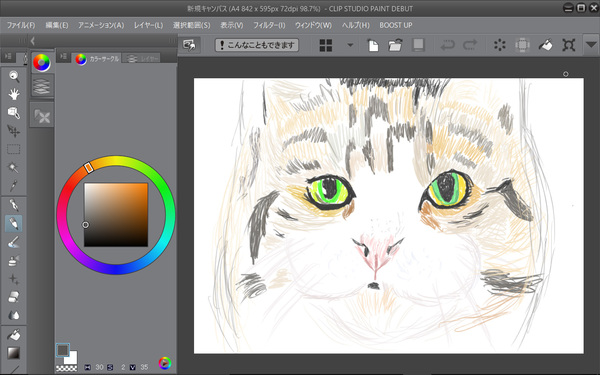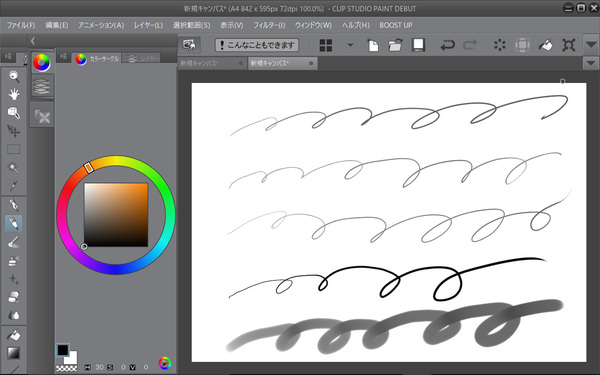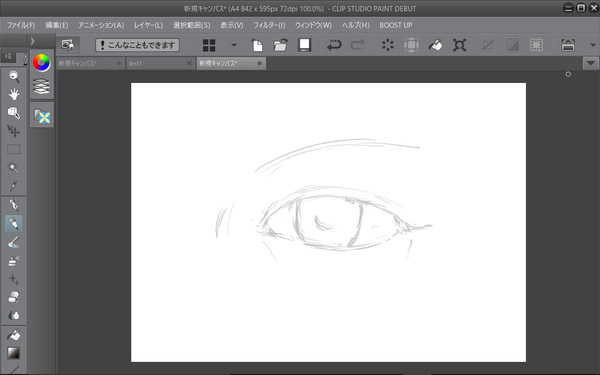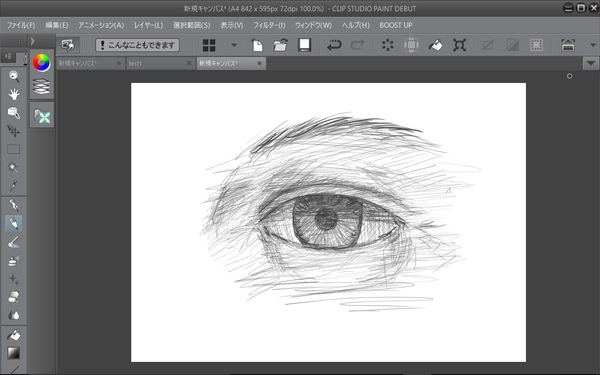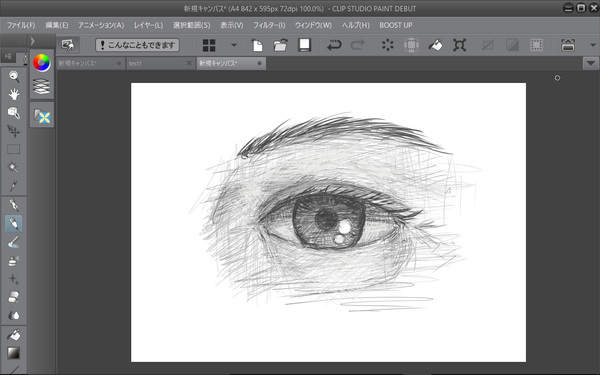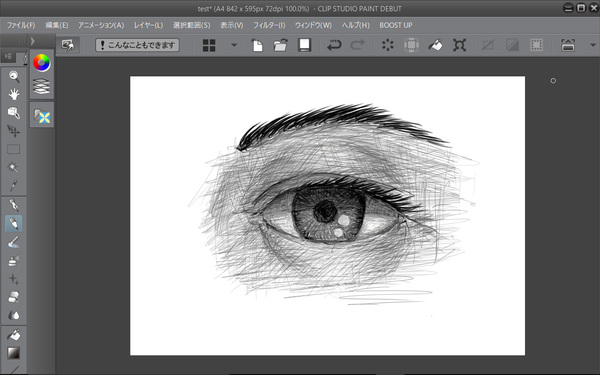筆圧感知タイプのスタイラスペンが標準装備の「raytrektab DG-D08IWP」
ふと思いついたときにメモを取る、どこでもいつでもさっと取り出してスケッチする……そんな手軽な使い方ができるドスパラのWindowsタブレット「raytrektab DG-D08IWP」。その特徴はなんといっても4096階調の筆圧感知ペンで、直感的に画面に書き込みができることだ。今回は「raytrektab DG-D08IWP」について、タブレットとしての使い勝手やイラスト描きなどについて検証してみた。
ディスプレーのタッチ操作はほぼ思い通り
タブレットの使い心地は、自分の思った通りに動いてくれるタッチ操作の感度だろう。タップやスワイプした際に、感度が良すぎると想定外の動作をしてしまうし、逆に感度が悪ければ、思った通りに動かずにストレスになる。このような基本操作は、使用していると常に行なうことなので、自分のイメージ通りに動かないと使い心地が悪い印象を持ってしまう。
raytrektab DG-D08IWPのタッチ操作の感度はそうしたストレスはほとんどなく、自分が思っている通りに動いてくれた。
またスタイラスペンの操作は、ペン先を画面に近づけると丸い形のポイントが表示されるようになっており、どこをタップするかが一目でわかる。持った感じはほぼ鉛筆に近い太さと長さなので、握っている際の違和感もあまりない。しかし、マウスの右ボタンに当たる仕掛けはないので、ドラッグなどに少し手間取った。
スタイラスペンでの書き込みは本当に鉛筆感覚なので、これまで使ったことがない人や、ペンタブの操作が苦手という人でもそれほど苦労はしないだろう。しいていうと、普通の鉛筆持ちでの書き込みはいいが、指4本の上に乗せて親指で押さえる、筆のような持ち方の場合、ペンの角度によって反応が鈍くなることがあった。これは、ペンを少し立てるように使えば回避できるので、大きな問題ではないだろう。
なお、イラストを描くのに最適化されてはいるが、通常のWindowsタブレットとしてももちろん使える。
イラストを描くための定番アプリもバンドル
raytrektab DG-D08IWPでは、イラストを描くための定番ペイントツール「CLIP STUDIO PAINT DEBUT」がバンドルされている。このソフトはpixivなどの投稿ツールとしても人気があり、筆圧調整や手ぶれ補正などに定評がある。また、様々なブラシや彩色、あるいはアニメーション機能なども揃っており、そのまますぐにイラストが描ける。
それでは、raytrektab DG-D08IWPで実際にイラストを描いてみることにしよう。4096階調の筆圧感知ペンは、標準芯以外に、粘り気のあるエラストマー芯と、マーカーのようなフェルト芯が用意されていて、好みの描き心地で使い分けることができる。
ほとんど力を入れずに描き始め、徐々に力を入れながら右へ線を描いてみた。力の入れ具合によって色の濃さが変わっているのがわかるだろうか。このタイプの筆圧感知ペンは初めて触ったが、大きく意識することなく、色の濃淡・線を強弱を描き分けられる印象だ。
今回はドローイングのテストということもあるので、標準芯を使ってデッサン風の絵を描いてみた。通常鉛筆デッサンであれば、2Hくらいから4Bくらいまでの鉛筆を使い分けながら描くことになるが、ペイントツールの場合は色の濃さを選択しながら加筆していく感じだ。
描き心地はまさに紙に描いているようなイメージ。ただ、先述したとおり通常のデッサンのときのように筆のようにスタイラスペンを持つと、ペンが寝過ぎてしまうため、線が描き込まれないことがあった。きちんと描ける角度に慣れるまで少し時間がかかったが、それほどの苦労はなかった。
長年使ってきた鉛筆で描いたイラストとまったく同じようなイメージで描くことはできなかったが、描いてみた感想としては大きな違和感を感じることはなかった。今回は初めて触ったこともあるが、何日か使い込めば鉛筆との違いをさらに埋めて描くことができるだろうと感じた。
今回は線画のみで終わらせたが、もちろん色をつけたりすることもできる。レイヤーを分けてベタ塗りやブラシによる濃淡をつけていけば、素早くカラーイラストが描けてしまうほか、紙と筆がタブレットパソコンとスタイラスペンに変わっただけという感じで、直感的に使うことができるだろう。個人的には、本腰を入れてじっくりと取り組んでイラストを描いてみたいと思った。
次回は「raytrektab DG-D08IWP」についてベンチマークなどを行い、CPUなどの実力を測ってみる。
| raytrektab DG-D08IWPの主なスペック | |
|---|---|
| CPU | Atom x5-Z8350(クアッドコア、定格 1.44GHz、キャッシュ2MB) |
| グラフィックス | インテル HDグラフィックス400 (CPUに内蔵) |
| メモリー | 4GB DDR3L |
| ストレージ | 64GB eMMC |
| 無線LAN | IEEE802.11 ac/a/b/g/n |
| Bluetooth | Bluetooth 4.0 |
| センサー | 加速度センサー、GPS |
| デジタイザー | Wacom feel IT technologies デジタイザー4096階調、スキャンレート180Hz |
| インターフェース | microUSB×1(給電兼用)、ヘッドフォン出力×1、microSDカードスロット |
| 映像出力 | microHDMI ×1 |
| バッテリーパック | リチウムイオンバッテリー |
| バッテリー駆動時間 | 約4時間 |
| サイズ | およそ幅214mm×奥行128mm×高さ10.1mm |
| 重量 | 約400g、ペン約5g |
| OS | Windows 10 Home 64ビット版 |